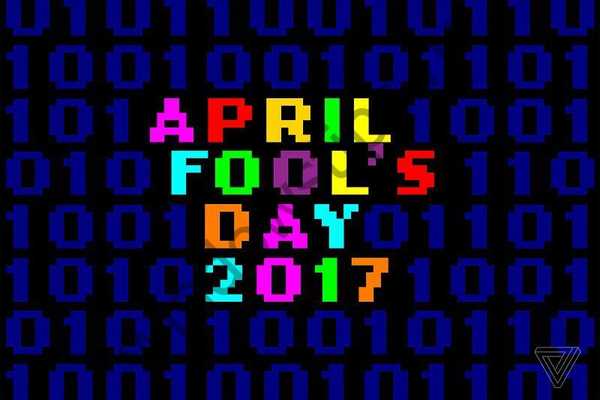Saat bekerja dengan Pembaruan Windows, kesalahan sering terjadi - 0x80070643 kesalahan yang tidak dapat dipulihkan terjadi selama instalasi.
Pada artikel ini, kami akan menjelaskan penyebab kesalahan ini dan tindakan yang akan menghilangkannya..

Kesalahan 0x80070643 sangat umum dan dapat terjadi dalam kasus berikut:
- Kesalahan menginstal komponen NET.Framework
- Kesalahan menginstal pembaruan Windows apa pun
Jadi apa penyebab utama kesalahan 0x80070643 saat memperbarui windows 10.8.1 atau 7?
Penyebab utama kesalahan 0x80070643:
- MSI Installer Update Failure atau Kerusakan Instalasi .NET Framework pada Perangkat Anda
- Database Pembaruan Windows Rusak
- Background Intelligent Transfer Service (BITS) tidak berfungsi dengan benar
- File sistem yang diperlukan untuk operasi tidak terdaftar dengan benar
- Ketika Pemasang Windows berjalan, terjadi kesalahan yang menunjukkan bahwa ia rusak
- Manifes model CBS rusak
- Layanan Pembaruan Windows dimatikan
- Agen Pembaruan Windows bertentangan dengan versi pembaruan yang diinstal
Setelah mempertimbangkan penyebab utama kesalahan, kita pergi ke hal utama - ketika kesalahan 0x80070643 terjadi di windows 10,8.1 atau 7, bagaimana cara memperbaikinya?
Kesalahan menginstal pembaruan .NET Framework: "0x80070643"
Hanya terjadi pada Windows 7 dan versi sebelumnya, opsi untuk menyelesaikan masalah:
Memulihkan komponen .NET Framework:
- Ikuti tautan, klik Unduh dan unduh file program pemulihan .NET Framework

- Kemudian semuanya sederhana - setelah mengunduh alat, jalankan.
- Centang kotak di sebelah "Saya telah membaca dan menerima item lisensi" dan klik "Next"

- Setelah itu, klik "Next" lagi.

- Program akan melakukan semuanya sendiri, Anda hanya harus menunggu sampai selesai, klik "Selesai" dan coba instal pembaruan .NET Framework lagi

Jika masalah berlanjut, penghapusan total dari sistem NET akan membantu kami..Kerangka kerja dan memasang komponen ini lagi. Ini juga sederhana.
- Unduh alat penghapusan cleanup_tool dari tautan
- unduh arsip
- klik kanan dan buka menggunakan pengarsipan

- dalam daftar file yang Anda lihat di jendela yang terbuka, temukan dan jalankan cleanup_tool.exe.

- ketika sebuah pesan muncul mengatakan bahwa program pembersihan telah dimulai, klik Ya.

- menerima ketentuan perjanjian lisensi.

- di jendela Hapus produk, klik tombol "Bersihkan sekarang"

- setelah menyelesaikan program, pastikan untuk me-restart komputer
Coba pasang pembaruan lagi. Sudah ada masalah yang harus dipecahkan.
Jika masalah tetap ada bahkan setelah langkah-langkah ini, Anda harus menginstal sistem sambil menyimpan file dan program Anda.
Untuk melakukan ini, Anda memerlukan disk instalasi atau gambar Windows 7
Buka zip gambar dengan pengarsipan apa pun atau jalankan disk, temukan file Penataan di root gambar atau disk dan jalankan. Ikuti instruksi penginstal dan sistem Anda akan diperbarui. Setelah itu, pembaruan yang diperlukan akan diinstal dengan benar.
Dengan demikian, Anda dapat memecahkan kesalahan pembaruan 0x80070643 windows 7 kesalahan .NET Framework.
Kami melanjutkan ke opsi kedua ketika kesalahan dapat terjadi saat menginstal pembaruan.
Saat memasang pembaruan Windows apa pun, galat 0x80070643
Juga, kesalahan ini dapat muncul sebagai pesan - instalasi gagal dengan kode kesalahan 0x80070643 pembaruan windows.
Selanjutnya, Anda perlu mengambil tindakan yang akan memperbaiki kesalahan 0x80070643 dalam kebanyakan kasus. Tindakannya sederhana dan sekarang saya akan memberi tahu Anda tentang mereka secara berurutan.
Jalankan alat otomatis - opsi termudah bagi pengguna.
Unduh alat dari tautan, jalankan
Klik "Next" jika ada masalah, alat akan memperbaikinya dan menulis tentang hal itu di jendela, itu juga akan segera menawarkan untuk mengunduh dan menginstal pembaruan jika mereka saat ini ditemukan. Terima tawaran ini dan instal.
Bersihkan cache pembaruan
Cara yang sangat efektif jika ada masalah dengan pembaruan, sering kali file pembaruan yang sudah diunduh dapat mengganggu instalasi yang baru, cache itu sendiri mungkin rusak. Oleh karena itu, Anda perlu membuka baris perintah dengan hak administrator, untuk klik ini Mulai dan mulai mengetikkan baris Perintah, Anda akan melihat program "Baris Perintah", klik kanan pada program yang ditemukan - "Jalankan sebagai administrator".
Di prompt perintah yang terbuka, ketik
Berhenti bersih wuauserv
Dan tekan enter.
Sebuah pesan akan muncul di baris perintah bahwa layanan pusat pembaruan dihentikan. Setelah itu, lanjutkan dengan menghapus folder cache SoftwareDistribution.
Jika kesalahan 0x80070643 terjadi, atau layanan tidak berhenti, reboot sistem dan segera lanjutkan ke langkah berikutnya:
Buka drive C Lokal, buka folder Windows dan cari folder SoftwareDistribution di dalamnya, hapus folder ini.
Anda dapat menghapusnya dengan aman, itu diciptakan kembali, sudah tanpa kerusakan dan siap untuk bekerja tanpa kesalahan.
Coba jalankan pencarian pembaruan dan instalasi lagi.
Layanan restart
Klik pencarian dan masukkan "Manajemen Komputer", jendela konsol akan terbuka. Di sebelah kiri, cari item "Layanan" dan pilih.
Dalam daftar layanan yang terbuka, kita perlu menemukan layanan berikut
Identitas Aplikasi, Layanan Kriptografis, Layanan Cerdas Latar Belakang, dan Pembaruan Windows. Pilih masing-masing secara bergantian dan mulai ulang.
Kami mencoba menginstal pembaruan dan memeriksa apakah kesalahan 0x80070643 terjadi.
Unduh dan pasang alat persiapan sistem untuk peningkatan.
Untuk Windows 8.1 dan 10 - pada baris perintah sebagai administrator dan jalankan perintah berikut:
DISM / online / clean-image / restorehealth
 Untuk Windows 7, unduh dan jalankan versi program CHEKSUR yang sesuai, Anda dapat mengunduh program pembaruan ini dari tautan. Setelah mengunduh, instal.
Untuk Windows 7, unduh dan jalankan versi program CHEKSUR yang sesuai, Anda dapat mengunduh program pembaruan ini dari tautan. Setelah mengunduh, instal.
Setelah menyelesaikan langkah-langkah ini, reboot perangkat Anda dan mulai menginstal pembaruan
Lakukan pemindaian penuh file sistem dan memperbaikinya
Pada prompt perintah, ketik sfc / scannow dan tekan Enter. Tunggu perintah untuk menyelesaikan dan menginstal pembaruan yang ditemukan lagi.
Coba unduh pembaruan dan instal secara manual. Bagaimana Anda menyukai opsi ini?
Untuk melakukan ini, buka situs
 Di kotak pencarian, masukkan nomor pembaruan, yang tidak diinstal sebagai KBXXXXXX, di mana XXXXX adalah nomor pembaruan dan klik "Temukan.
Di kotak pencarian, masukkan nomor pembaruan, yang tidak diinstal sebagai KBXXXXXX, di mana XXXXX adalah nomor pembaruan dan klik "Temukan.
Anda perlu mengunduh versi kedalaman bit yang diperlukan -x64 atau x86 (untuk Windows 32-bit).
Setelah mengunduh, jalankan instalasi pembaruan ini, untuk ini, cukup klik dua kali dengan tombol kiri mouse dan konfirmasikan peluncurannya.
Dan kami hampir lupa tentang antivirusnya!
Ya, tidak disesalkan, tetapi dapat menyebabkan masalah dengan pengoperasian pusat pembaruan dan kesalahan, dapat memblokir akses untuk memperbarui server dan pemasangannya. Dan apa yang harus dilakukan dalam kasus ini?
Jika Anda memahami pengaturan antivirus Anda, maka tentu saja yang terbaik adalah memeriksa mereka untuk memastikan bahwa server Microsoft tidak terdaftar sebagai diblokir di antivirus.
Tetapi, jika Anda telah menginstal antivirus sekali dan tidak pernah menggunakannya lagi, ini dapat menyebabkan kesulitan.
Karena itu, untuk mengecualikan pengaruhnya, hapuslah..
Di masa depan, Anda selalu dapat menginstalnya kembali, itu membutuhkan sedikit waktu, tetapi dengan penghapusan lengkapnya kami akan mengecualikan efeknya pada pusat pembaruan dan semua orang akan lebih tenang.
Karena itu, buka situs pembuat antivirus Anda, temukan program di sana untuk menghapusnya dan hapus antivirus dari perangkat Anda. Jika Anda tidak dapat menemukan program semacam itu, cukup hapus melalui "Program dan Fitur Windows".
Masalahnya tetap ada?
Kami mengecualikan banyak masalah, tetapi tidak mengecualikan aplikasi dan layanan pihak ketiga yang diinstal pada sistem Anda. Bagaimana jika mereka menyebabkan masalah?
Program pengoptimal, program pembersihan registri, program apa pun yang dapat bekerja secara otomatis di perangkat Anda dapat merusak sistem atau memblokir pemasangan pembaruan, jadi kami melakukan apa yang disebut "Bersihkan sistem boot".
Dalam mencari sistem Anda, tulis msconfig dan jalankan program yang ditemukan "Konfigurasi Sistem". Kedengarannya dan terlihat menakutkan? Tidak ada, sekarang kita akan mengatur semuanya.
Pada tab "Umum", pilih "Peluncuran selektif" dan hapus centang pada kotak "Muat item memulai"
Buka tab Layanan, klik "Jangan tampilkan layanan Microsoft" dan hapus centang semua layanan di jendela.
Klik "Terapkan" - "OK" dan sistem akan meminta reboot.
Jangan ragu untuk reboot dan mulai menginstal pembaruan. Jika beberapa layanan pihak ketiga atau program menyebabkan masalah, sekarang semuanya akan baik-baik saja.
Setelah reboot, kami kembali menemukan kesalahan 0x80070643?
Kami ingat bahwa kami belum memverifikasi?
Jadi, hard drive, berapa lama Anda menginstalnya? Pernahkah Anda memperhatikan masalah dengannya sebelumnya? Dan mari kita periksa!
Buka baris perintah yang sudah favorit kami dan masukkan perintah
chkdsk C: / f / r
Muncul pesan yang menyatakan bahwa drive saat ini tidak dapat diverifikasi. Benar - kita sekarang dalam sistem
Itu tidak masalah! Kami menekan huruf "Y" dan Enter pada keyboard dan sekarang pada reboot berikutnya, pemeriksaan disk akan mulai secara otomatis. Ini akan menjadi pemeriksaan disk lengkap dan memperbaiki masalah yang dapat diperbaiki. Setelah itu, kami mencoba menginstal pembaruan lagi.
Opsi terakhir
Jika, setelah semua langkah yang diambil, masalahnya tetap ada, instalasi sistem dengan pelestarian file dan program pribadi Anda akan membantu kami dalam menyelesaikan masalah.
Pergi ke halaman
Dan klik "Unduh alat sekarang"
Simpan dan jalankan program MediaCreationTool yang diunduh.
Terima ketentuan perjanjian lisensi
Pilih "Perbarui komputer ini sekarang" dan klik "Selanjutnya"
Setelah mengunduh file yang diperlukan, program akan menawarkan untuk memulai instalasi dengan menyimpan file dan program Anda.
Kami telah melakukan semua langkah dengan Anda yang akan membantu Anda memecahkan masalah dengan pengoperasian pusat pembaruan dan menginstal pembaruan.
Namun apa yang harus dilakukan jika masalahnya belum terpecahkan?
Jika Anda belum memutuskan, masih ada solusi 100% untuk masalah - instalasi sistem yang bersih, setelah itu semua pembaruan sistem akan diinstal sesuai kebutuhan dan program yang baru diinstal akan berfungsi seperti jam!
!